Det er flere måter å tilbakestille iPad-en til fabrikkinnstillingene. Valget av et bestemt alternativ avhenger av funksjonene til modellen og typen operativsystem på datamaskinen. Trinn-for-trinn-instruksjoner, anbefalinger for kopiering av nødvendige data finnes i materialet som presenteres.
Innholdet i artikkelen
-
Trinn 1. Lag en sikkerhetskopi
- Via Finder eller iTunes
- Via iCloud
- Steg 2 Nullstille
- Hvordan tilbakestille gadgeten i gjenopprettingsmodus
Trinn 1. Lag en sikkerhetskopi
Før du finner ut hvordan du tilbakestiller iPad til fabrikkinnstillinger, bør du vurdere å lagre data. Som regel lagres bilder, videoer og andre viktige filer som må kopieres på dingsen. Du kan gjøre dette på 2 måter - gjennom Finder eller iTunes (instruksjonene er de samme) eller i iCloud.
Via Finder eller iTunes
Tilbakestilling av en iPad til fabrikkinnstillinger starter med å sikkerhetskopiere alle eller de viktigste dataene. En enkel måte er å åpne den gratis iTunes- eller Finder-appen.
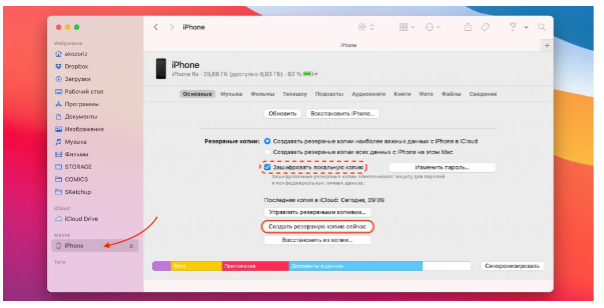
De trinnvise instruksjonene er:
- Gadgeten kobles til en PC og gå til iTunes. Hvis du har Apple-operativsystemet (macOS), bør du gå til Catalina-tjenesten, og på moderne modeller, Finder.
- Tillat å stole på enheten, og skriv inn passordet om nødvendig.
- Når en applikasjon åpnes, for eksempel iTunes, bør du gå til oversiktsmenyen eller gå til «Basic»-linjen.
- Her finner du en knapp for å lage en sikkerhetskopi. Om nødvendig kan du også lagre dataene som er igjen i applikasjonene "Aktivitet" og "Helse". Og først må du merke av i boksen med kommandoen for å kryptere sikkerhetskopien. Du må også opprette et passord og huske det.
- Deretter må du vente til programmet lagres ved å følge de enkle instruksjonene. Etter det kan du trygt tilbakestille iPad til fabrikkinnstillinger.
Via iCloud
Et annet alternativ er å lagre data i skyen, dvs. i iCloud. Du kan gjøre dette mens du er koblet til Internett ved å følge disse instruksjonene:
- Klikk på ønsket ikon.
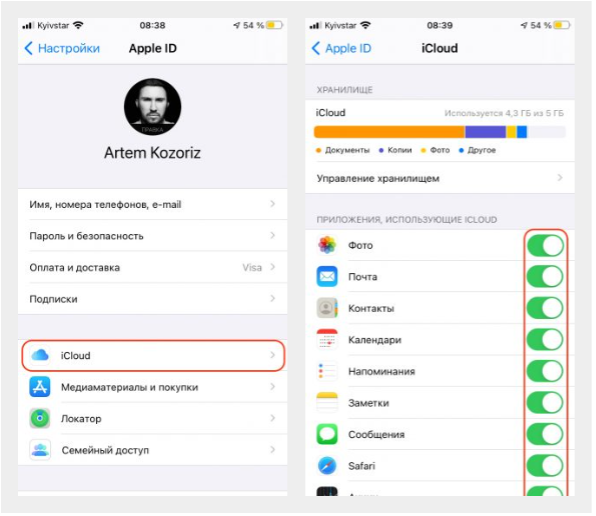
- Gå til delen relatert til innstillingene, følg deretter lenken "Brukernavn" og gå til iCloud-skyen. Hvis enheten er av en tidlig versjon, kan du gjøre dette gjennom innstillingsdelen. Deretter vil det være klart hvordan du tilbakestiller iPad.
- Det er viktig å sørge for at alle brytere er satt til aktiv posisjon, som på skjermbildet.
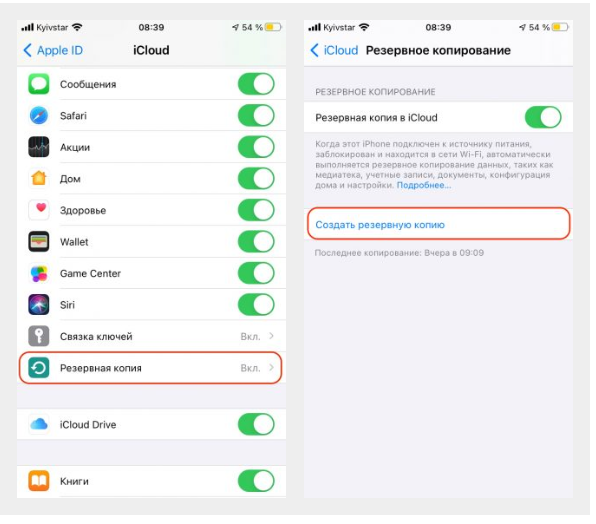
- Rull til bunnen av siden og klikk på iCloud Backup. Deretter må du sørge for at bryteren med backup i skyen også er satt til aktiv posisjon.
- Før du tilbakestiller iPad til fabrikkinnstillinger, må du klikke på backup-knappen og følge instruksjonene til programmet til prosessen er fullført.
Steg 2 Nullstille
Nå er det på tide å finne ut hvordan du konfigurerer iPad. Å tilbakestille den til grunnleggende innstillinger (fabrikk) er veldig enkelt:
- Gå til innstillingsdelen og velg "Generelt" fra menyen.
- Deretter kommer elementet "Tilbakestill", hvoretter du må bruke alternativet "Slett innstillinger og innhold".
- Bekreft handlingen og vent til prosessen er ferdig.
- Hvis du mottar en forespørsel om å deaktivere Finn min iPhone-funksjonen, må du godta i innstillingsdelen og deretter gå til Brukernavn og iCloud.

Hvordan tilbakestille gadgeten i gjenopprettingsmodus
Det hender også at telefonen slutter å slå seg på eller fryser under nedlastingsprosessen. Dette truer med tap av personlige data, det vil si at spørsmålet om hvordan du tilbakestiller iPad oppstår ikke i dette tilfellet. Du kan imidlertid lagre filene hvis du allerede har laget passende sikkerhetskopier. For gjenoppretting, fortsett som følger:
- Koble dingsen via USB til datamaskinen, gi tilgang.

- Start iTunes (hvis du bruker macOS, åpne Finder eller Catalina).
- Sett telefonen i gjenopprettingsmodus. Dessuten, for hver modell, vil instruksjoner om hvordan du tilbakestiller iPad til fabrikkinnstillinger ha sine egne egenskaper.
Hvis det er en iPad som ikke har en hjemknapp, må du trykke og slippe knappen umiddelbart for å øke lyden. Deretter klikker du på den øverste knappen og holder den nede til gjenopprettingsmodusen slås på.

I iPhone 8-versjonen, så vel som X og på mer moderne dingser, er tilbakestilling av iPad til fabrikkinnstillinger litt annerledes. Også her må du først raskt klikke på volumforsterkningstasten, og deretter trykke og holde inne knappen på siden. Gjør dette i noen sekunder før du aktiverer gjenopprettingsmodus.
Hvis vi snakker om iPhone 7 eller 7 Plus-modellen, er måten å tilbakestille iPad på annerledes. I dette tilfellet trykker du umiddelbart på knappen på siden og holder fingeren i flere sekunder til ønsket modus er aktivert.
På iPad-modeller som har en Hjem-tast, er instruksjonene om hvordan du tilbakestiller iPad-en til fabrikkinnstillinger annerledes. I dette tilfellet må du trykke på 2 knapper samtidig - "Hjem", samt en tast på siden (på mange enheter er den plassert på toppen). Og de må holdes i noen sekunder til gjenopprettingen er aktivert.
Uavhengig av funksjonene til modellen, er ytterligere instruksjoner de samme:
- Et lite vindu vil vises på datamaskinen din som sier "Gjenopprett".
- Du må klikke på denne knappen og deretter gå hele veien i henhold til instruksjonene fra systemet.
- Når prosessen avsluttes, vil dataene bli fullstendig slettet fra gadgeten. Samtidig vil innstillingene tilbakestilles til null og bli nøyaktig de samme som de opprinnelig var under produksjonen.
Fra denne anmeldelsen er det klart hvordan du tilbakestiller iPad. Selve metoden er ganske enkel og tar ikke mye tid. Men før du starter, må du lagre visse filer, sjekke innholdet, blant annet er det sannsynligvis nyttig innhold. Dessuten er opprettelse og periodisk oppdatering av en sikkerhetskopi ønskelig i andre tilfeller, siden ingen er immun mot frysing og andre sammenbrudd av gadgeten.


